Qhov wikiHow no qhia koj li cas kom tshem Bing raws li lub cav tshawb fawb lossis home page ntawm Google Chrome browser. Feem ntau Bing tuaj yeem raug tshem tawm los ntawm kev rov pib dua Chrome nyiam hauv khoos phis tawj, xov tooj, thiab ntsiav tshuaj. Yog tias koj siv lub khoos phis tawj, koj kuj tseem yuav xav tshem Chrome txuas ntxiv nrog Bing, xws li Microsoft Bing FrontPage lossis Microsoft Rewards. Yog tias Bing tseem tshwm sim thaum koj tshawb lossis tshawb hauv lub vev xaib tom qab hloov pauv qhov koj nyiam, koj lub khoos phis tawj yuav kis tus kab mob Bing.com Redirect. Hmoov zoo, koj tuaj yeem tshem nws yam tsis muaj teeb meem siv cov tshuaj tua kab mob dawb dawb.
Kauj ruam
Txoj Kev 1 ntawm 2: Siv Computer
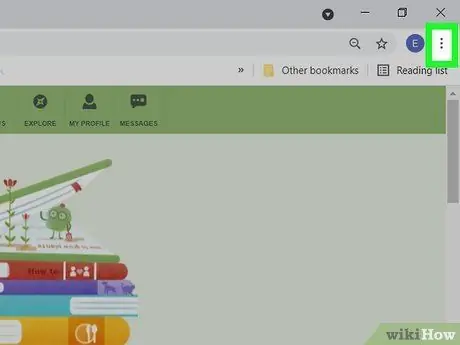
Kauj Ruam 1. Tua Chrome, tom qab ntawd nyem rau peb lub npe teev
Nws yog nyob rau sab xis-sab xis ntawm Chrome lub qhov rais.

Kauj Ruam 2. Nyem Extensions hauv cov ntawv qhia zaub mov
Cov npe ntawm txhua qhov txuas txuas ntxiv txuas hauv Chrome yuav raug tso tawm.
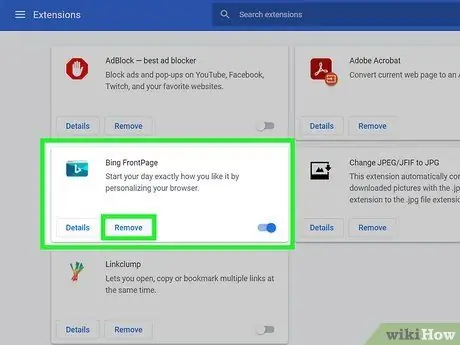
Kauj Ruam 3. Tshem tawm txhua qhov browser txuas nrog Bing
Yog tias muaj kev txuas ntxiv xws li Microsoft Khoom Plig, Bing Nplooj Ntawv, Muab nrog Bing, lossis Microsoft Bing FrontPage, tshem lawv tawm ntawm Chrome los ntawm txhaj Tshem tawm. Qhov txuas ntxiv no tso siab rau Bing. Los ntawm kev tshem nws, cov txheej txheem tshem Bing los ntawm Chrome yuav yooj yim dua.
Koj tseem tuaj yeem tshem tawm lwm qhov browser txuas ntxiv uas koj tsis xav tau lossis tsis siv
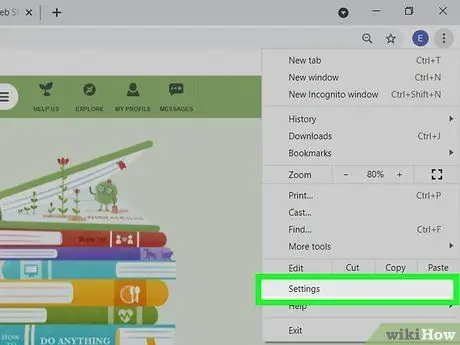
Kauj Ruam 4. Nyem rau peb daim ntawv teev npe, tom qab ntawd xaiv Chaw
Nov yog tib lub tshuab raj peb-teev raws li koj tau nyem rau hauv cov kauj ruam dhau los.
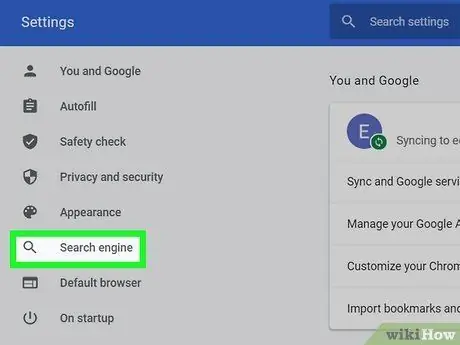
Kauj Ruam 5. Nyem Nrhiav lub cav
nyob rau sab laug.
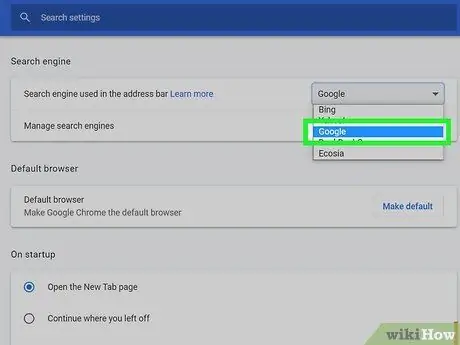
Kauj Ruam 6. Xaiv lub tshuab tshawb nrhiav uas tsis yog Bing hauv cov ntawv qhia zaub mov nco-down
Yog Bing nyob ib sab ntawm "Tshawb nrhiav cav siv hauv qhov chaw nyob bar", nyem rau cov ntawv qhia zaub mov no thiab xaiv lub tshuab tshawb fawb sib txawv.
- Yog tias lub tshuab tshawb nrhiav koj xav tau tsis teev nyob ntawd, nyem Tswj cov cav tshawb fawb, nyem rau peb lub cim nyob ib sab ntawm lub npe tshawb fawb koj xav tau, tom qab ntawd xaiv Ua lub neej ntawd.
- Tshem Bing los ntawm daim ntawv teev cov kev tshawb fawb pom zoo los ntawm txhaj rau peb lub cim tom ntej ntawm Bing thiab xaiv Tshem tawm ntawm cov npe.
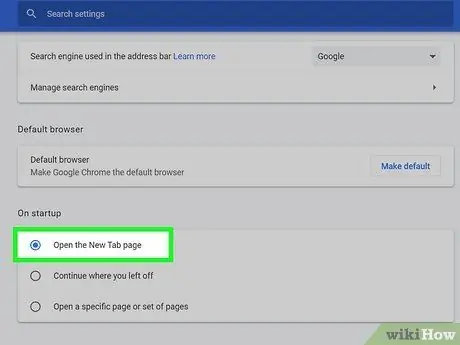
Kauj Ruam 7. Txheeb xyuas Bing hauv ntu "On startup"
Nws nyob hauv 2 ntu hauv qab ntu "Tshawb nrhiav cav" ntawm lub vaj huam sib luag loj. Yog tias koj lub browser tau teeb tsa rau "Qhib nplooj tshwj xeeb lossis teeb nplooj ntawv", koj tuaj yeem hloov nplooj ntawv qhib nrog lub vev xaib chaw nyob tsis yog Bing.
Ua lwm txoj hauv kev, koj tuaj yeem xaiv Qhib Nplooj Ntawv Tshiab yog li Chrome ib txwm qhib nrog nplooj ntawv dawb, lossis Mus txuas ntxiv qhov uas koj tawm mus kom Chrome qhib nrog nplooj ntawv kawg uas koj tau mus ntsib.
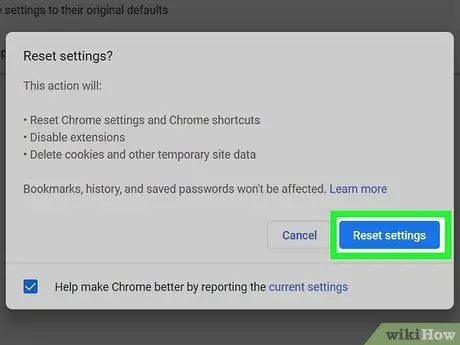
Kauj Ruam 8. Pib dua Chrome yog tias nplooj ntawv khaws Bing qhib
Yog tias koj tau siv txoj hauv kev no thiab Bing tseem tab tom tshwm hauv Chrome, sim rov pib Chrome los kho nws. Qhov no yuav tshem tawm tag nrho cov ncuav qab zib, khawm tabs, luv, thiab nyiam nyiam. Qee yam uas tsis ploj mus yog khaws tus lej zais, keeb kwm tshawb hauv web, lossis bookmarks. Yuav pib dua Google Chrome li cas:
- Nyem rau peb-teev cov ntawv qhia zaub mov, tom qab ntawd xaiv Chaw.
- Scroll qhov screen, ces nyem Advanced hauv seem hauv qab no.
- Nyem Rov qab teeb tsa rau lawv qhov qub qub (Chromebook, Mac, thiab Linux) lossis Pib dua Chaw (Qhov rai).
- Nyem Pib dua Chaw kom paub meej.
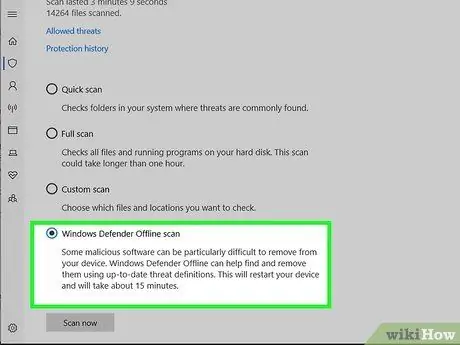
Kauj Ruam 9. Tshawb xyuas kab mob thiab kab mob yog tias lub vev xaib txuas mus rau Bing
Yog tias Bing tseem tab tom qhia thaum koj tshawb lossis tshawb hauv lub vev xaib, koj lub khoos phis tawj yuav kis tau tus kab mob hu ua Bing Redirect. Thaum lub malware (lossis qhov haujlwm zoo sib xws) raug tshem tawm, rov ua cov kauj ruam hauv kab lus no kom tshem Bing los ntawm Chrome.
- Malwarebytes yog qhov zoo tshaj plaws thiab dawb malware scanner muaj rau Windows thiab Mac.
- Ntawm lub khoos phis tawj Windows, koj tuaj yeem ua haujlwm scan nrog Windows Security, uas tuaj yeem txheeb xyuas Bing Redirects tau yooj yim. Ntaus kev ruaj ntseg rau hauv Windows tshawb nrhiav teb, tom qab ntawd nyem Windows Kev Ruaj Ntseg hauv kev tshawb pom. Nyem Kab mob & tiv thaiv kev hem thawj, nyem Luam theej duab, xaiv Microsoft Defender Offline Scan, tom qab ntawv ua raws cov lus qhia tau muab.
Txoj Kev 2 ntawm 2: Siv Xov Tooj lossis Tablet
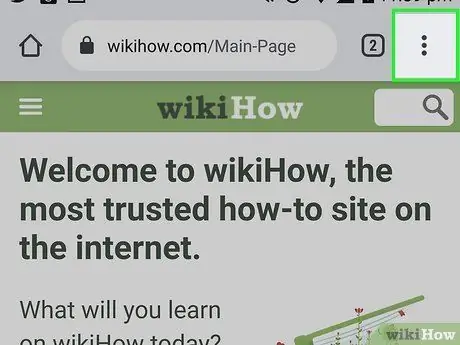
Kauj Ruam 1. Tua Chrome thiab coj mus rhaub rau ntawm peb-teev cov ntawv qhia zaub mov
Hauv Android cov cuab yeej, cov teev tau teeb tsa ntsug thiab muab tso rau ib sab ntawm qhov chaw nyob. Ntawm lub iPad lossis iPhone, nws yog kab ntawv kab rov tav nyob rau sab qis-sab xis ntawm Chrome lub qhov rais.
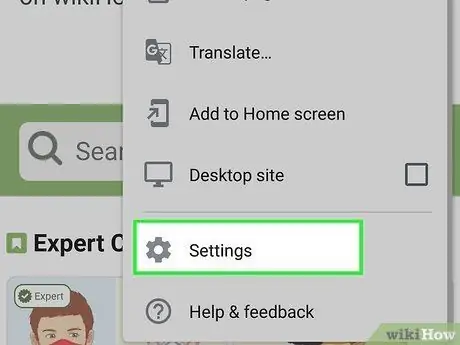
Kauj Ruam 2. Kov Chaw nyob hauv cov ntawv qhia zaub mov
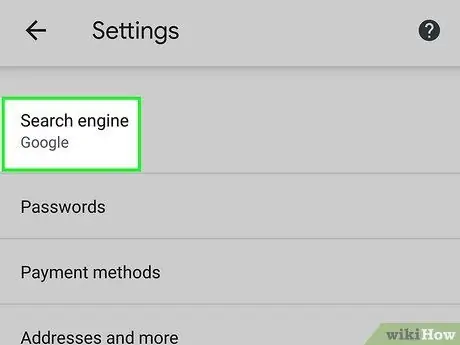
Kauj Ruam 3. Kov Tshawb nrhiav cav
Hauv Android cov cuab yeej, qhov kev xaiv no nyob hauv ntu "Yooj Yim". Yog tias koj siv iPad lossis iPhone, koj tuaj yeem pom lawv hauv pab pawg thib ob ntawm kev teeb tsa.
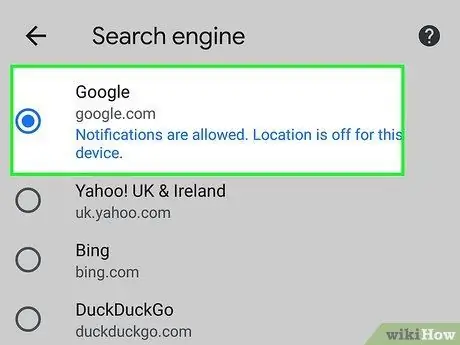
Kauj Ruam 4. Xaiv lub tshuab tshawb nrhiav uas tsis yog Bing
Thaum Bing tau teeb tsa los ua lub cav tshawb nrhiav pib, qhov chaw nyob hauv lub browser yuav ib txwm qhia Bing thaum koj tshawb nrhiav. Kov lwm lub tshuab tshawb nrhiav (piv txwv Google los yog DuckDuckGo) los tiv thaiv Bing los ntawm kev qhia.







